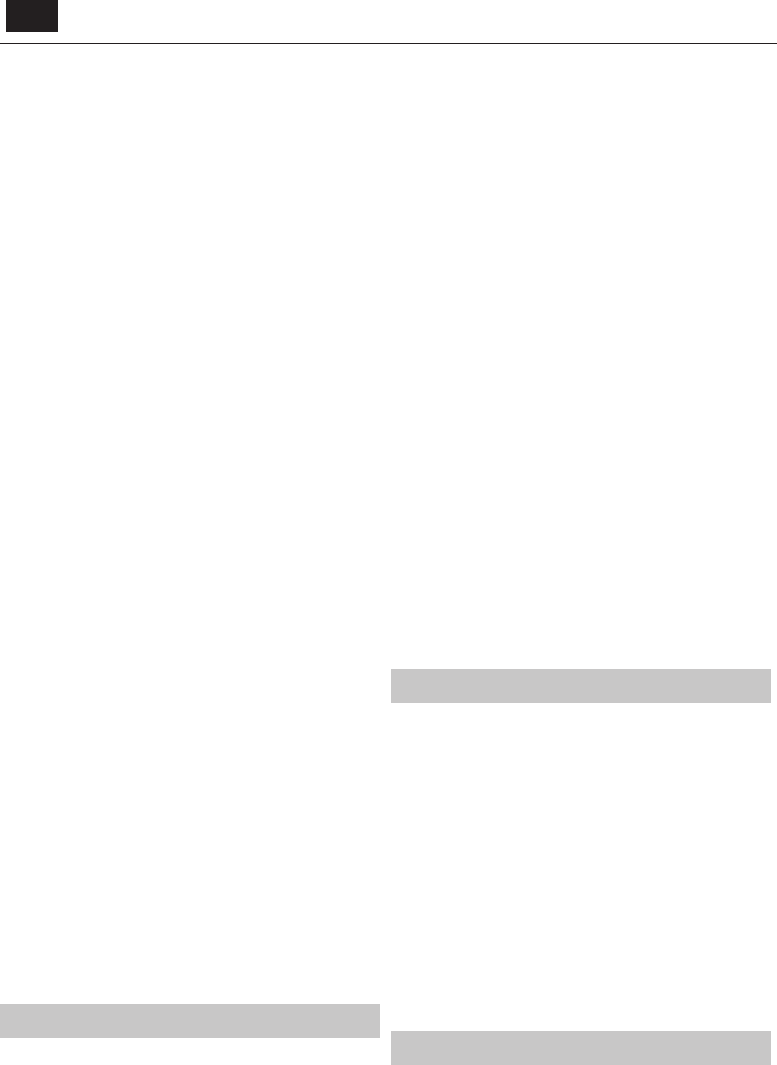FR
des périphériques de stockage USB connectés.
* - seulement pour des périphériques avec la fonction PVR intégrée
Première installation - Lance l'installation pour la pr
Mise à jour du logiciel (USB) - De temps en temps de nouveaux progiciels
peuvent être proposés pour améliorer le f
(disponibles pour téléchargement). Ce menu permet d'installer le nouveau
logiciel/progiciel sur la télévision. D'autres détails sur la manièr
procéder seront publiés av
d'assistance téléphonique ou se référ
Mise à jour logicielle (NET) - Permet la mise à jour en ligne
du logiciel de votre
mises à jour logicielles et les appliquera lorsque nécessaire.
NOTES: La T
logicielles durant chaque mise en route. Si un nouveau logiciel est détecté
la T
sélectionnez « OUI », la T
A: N'éteignez pas la TV lorsque la mise en jour est en cours !
Réinitialiser la TV - Ceci ramène les menus aux réglages établis par l'usine
HDMI CEC* (HDMI version grand public) - P
périphériques reliés par HDMI avec la télécommande de la
Liste des périphériques* - Permet d'accéder au
menu des périphériques et d'actionner le menu
en utilisant la télécommande de la
HDMI CEC - Active/désac
Veille automatique* - Active/désactive automatiquement
les périphériques connectés via HDMI CEC.
HDMI ARC* (HDMI avec fonction de retour de son) - Envoi un
signal audio de di
HDMI au récepteur A
cette fonction est disponible seulement sur la sortie HDMI 2.
* - HDMI CEC doit être supportée par le périphérique connecté.
HDMI EDID - transmet les fonctions du téléviseur
(résolution, support audio, etc.) directement aux appareils
connectés via HDMI. Ceci vous permet de changer le mode
d’
Standard - recommandé sur une télévision connectée à un
appareil à sortie HDMI 1.4 ou inférieure, par exemple un lecteur
Blu-Ray Full HD
Enhancement - recommandé sur une télévision
connectée à un appareil à sortie HDMI 2.0, par exemple
un lecteur Blu-Ray 4K ou un PC moderne.
Bluetooth - vous permet d'apparier votre
audio bluetooth (par exemple: casque, barr
Bluetooth - vous permet d'ac
Recherche d'appareil - active la recherche
des appareils bluetooth à proximit
Statut de la LED - Permet à l'utilisateur de c
(Marche) ou OFF (Arrêt) le vo
de mise sous tension, quand la
cette option est placée sur OFF le voyant LED de mise sous
tension clignote lorsque la télécommande est utilisée).
Hbb- Permet à l'utilisateur d'activer ou désactiver Hbb
Pour utiliser Hbb
et la chaîne regardée doit être compatible Hbb
Infos version - montre la v
Édition de source - Ceci permet à l'utilisateur de r
les entrées de votre liste d'
les entrées pour mieux reconnaitre les appar
A
AQUOS NET+ vous o
d’application ou de surfer sur internet via votre
accéder à tout moment au Menu AQUOS NET+, pressez le bouton NET+ de
la télécommande ou sélectionnez-le depuis le menu Plus d'apps.
NOTES: Veuillez attendre que la TV se connecte au réseau Wi-Fi. Ceci
peut prendre quelques instants après la mise en route de la TV.
Naviguez le menu en utilisant les boutons ▲/ ▼/ ◄/ ►. Pour c rmer
le
revenir en arrière d'une étape
aux fonctions additionnelles utilisez les boutons colorés.
Pour quitter A
Accueil - Écran d'accueil présentant des r
de
T- Ouvre une liste d'apps disponibles.
Films - Ouvre une liste de lms
Émission TV - Ouvre une liste de séries télévisées disponibles.
Musique - Ouvre une liste de vidéoclips et de
morceaux de musique disponibles.
Jeux - Liste de jeux et d'applications liées aux jeux.
Sport - Liste d'applications liées au sport.
News - Liste d'applications d'actualités.
Recherche - recherchez une app en entrant
son nom ou une partie de son nom.
Fa- En ajoutant des apps à la liste «Fa
facilement accéder à vos apps préf
la liste, il su
Cette app apparaitra alors dans votre list
une app non désirée de la liste «F
que vous souhaitez supprimer et presser la touche
Paramètres - Dans le menu de r
la langue du portail Aquos NET+, régler un
applications spéci
tous les réglages utilisateurs aux paramètres par défaut.
RÉINITIALISA: Si v
complètement réinitaliser les réglages utilisateur de AQUOS NET+, v
devez dans un premier temps entrer le menu Par
«Réinitialiser portail». Veuillez sélectionner OUI (Yes) avec le curseur et pr
OK sur la télécommande pour con
NOTES: Pour répondre aux demandes de nos clients, nous améliorons nos
produits. De par ces e
régulièrement à AQUOS NET+. L
NET+ peuvent être modi
partie de ce contenu peuvent ne pas être disponibles dans votre pays.
Guide T
Le guide
informations au sujet des programmes à venir (où supportés par le canal
numérique). Il est possible de voir le temps de début et de
programmes et sur tous les canaux pour les 7 prochains jours et de mettre
en place des rappels.
1. Presser [TV GUIDE] (Guide TV
apparaîtra.
2. Naviguer dans le menu en utilisant ▲/ ▼/ ◄/ ►.
Il est possible maintenant de:
Enregistrer le canal
bouton ROUGE.*
Placer un rappel en pressant
Regarder le jour précédent en pressant JA
Regarder le jour suivant en pressant BL
[INFO] montre l'information détaillée se rapportant au poste
sélectionné
3. Presser [EXIT] pour quitter le Guide
* - seulement pour les modèles avec la fonction d'enregistrement
Enregistrement USB - Mode numérique*
Intégré dans cette télévision est un service d'enregistr
fonction est disponible dans le mode numérique si elle est utilisée en